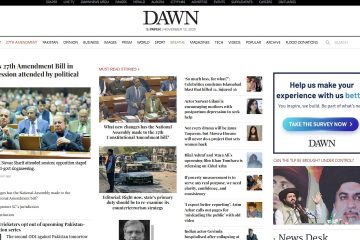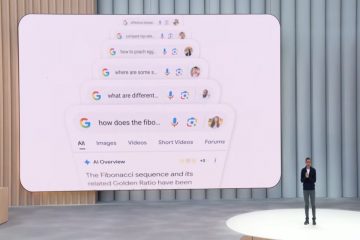Showtime przenosi hitowe seriale i hity kinowe prosto do Twojego salonu. Obecnie najłatwiejszym sposobem przesyłania strumieniowego Showtime jest aplikacja Paramount+ z aplikacją Showtime. Możesz zainstalować go bezpośrednio na swoim telewizorze Smart TV lub skorzystać z kompatybilnego urządzenia do przesyłania strumieniowego. W tym przewodniku wyjaśniono każdą metodę w jasnych instrukcjach krok po kroku.
1) Sprawdź, czy Twój telewizor Smart TV obsługuje Showtime
Najpierw upewnij się, że Twój telewizor obsługuje Paramount+ z aplikacją Showtime. Większość nowszych telewizorów Samsung, LG, Roku, Fire i Android TV udostępnia tę funkcję w swoich sklepach z aplikacjami. Jeśli Twój telewizor jest starszy, użyj Roku Stick, Fire Stick lub Apple TV.
2) Zainstaluj aplikację Showtime na swoim telewizorze Smart TV
W przypadku telewizorów Samsung Smart TV
Naciśnij Strona główna i otwórz Aplikacje. Wyszukaj Paramount+, wybierz Zainstaluj, a następnie otwórz aplikację. Zaloguj się na swoje konto Showtime lub Paramount+ i zacznij oglądać.
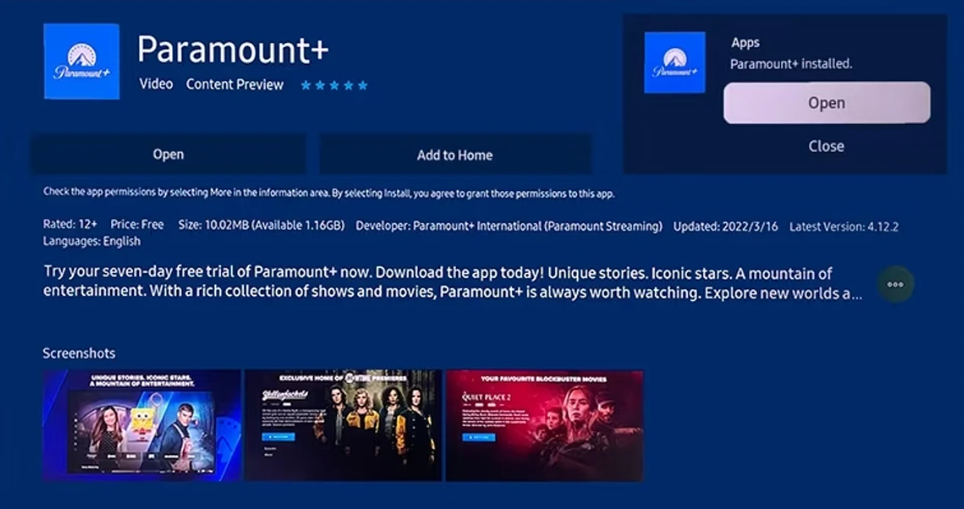
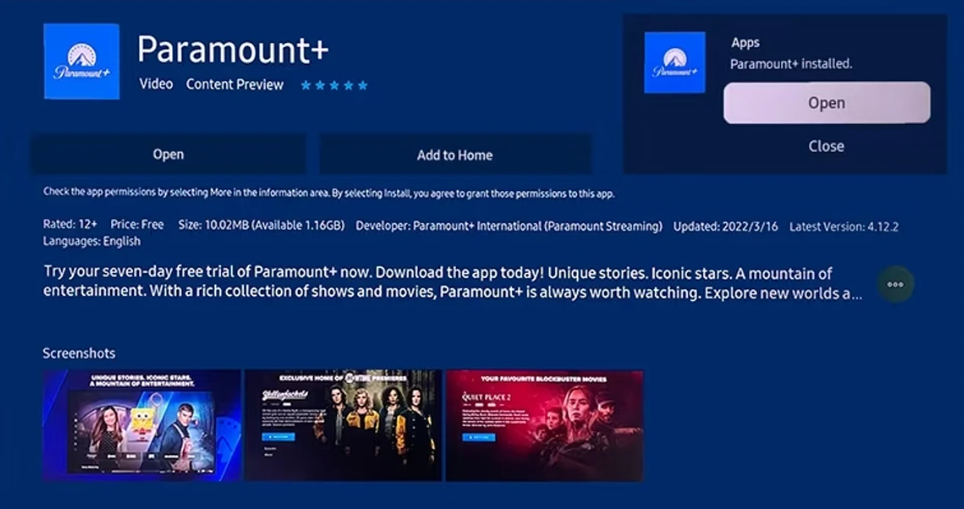
W przypadku telewizorów LG Smart TV
Otwórz sklep z treściami LG na ekranie głównym. Wyszukaj Paramount+ i zainstaluj go. Uruchom aplikację, a następnie zaloguj się lub rozpocznij okres próbny, jeśli jest dostępny.
W przypadku telewizorów i odtwarzaczy Roku
Naciśnij Strona główna, otwórz Kanały strumieniowe i wyszukaj Paramount+. Dodaj kanał, otwórz go i zaloguj się. Znajdź tytuły Showtime w centrum Showtime.
Dla Fire TV i Firestick
Na ekranie głównym Fire TV wybierz Znajdź > Szukaj, wpisz Paramount+ i wybierz Pobierz. Otwórz aplikację i zaloguj się na swoje konto Paramount+, aby przeglądać treści Showtime.
Dla Android TV i Google TV
Otwórz Sklep Google Play, wyszukaj Paramount+ i zainstaluj go. Uruchom aplikację i zaloguj się, aby odblokować seriale i filmy Showtime.
3) Aktywuj Showtime na swoim smart TV
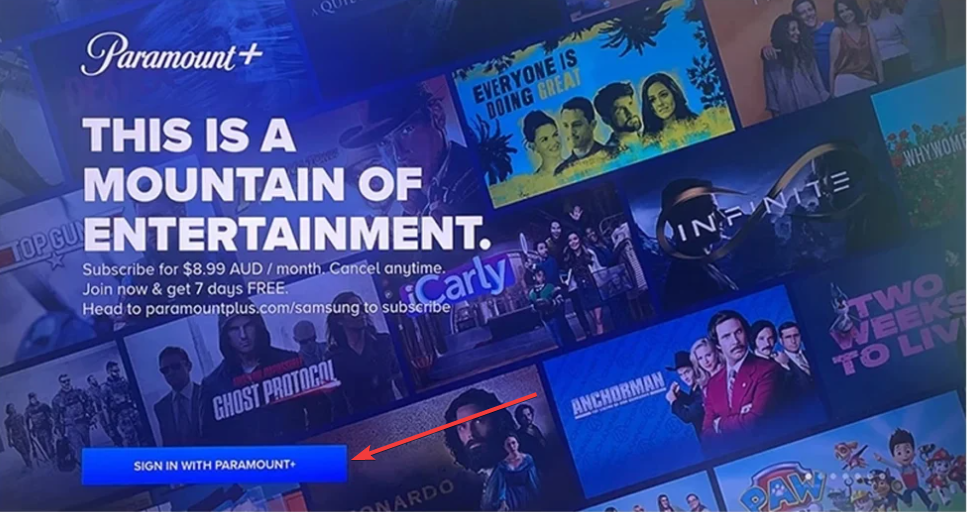
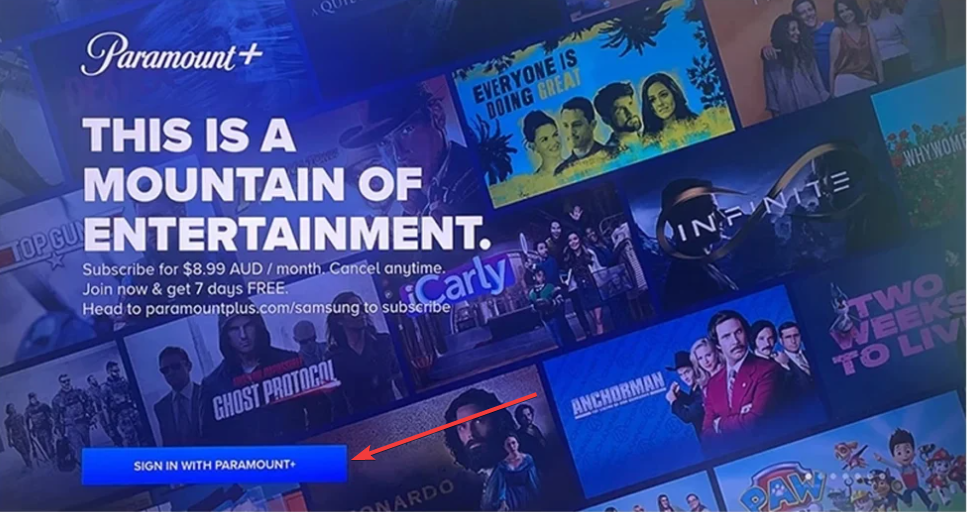
Otwórz aplikację i wybierz opcję Zaloguj się za pomocą Paramount+. Jeśli pojawi się kod aktywacyjny, odwiedź stronę paramountplus.com/activate na telefonie lub komputerze, wprowadź kod i potwierdź. Twój telewizor łączy się z Twoim kontem i ładuje tytuły Showtime.
4) Oglądaj Showtime za pomocą urządzenia do przesyłania strumieniowego
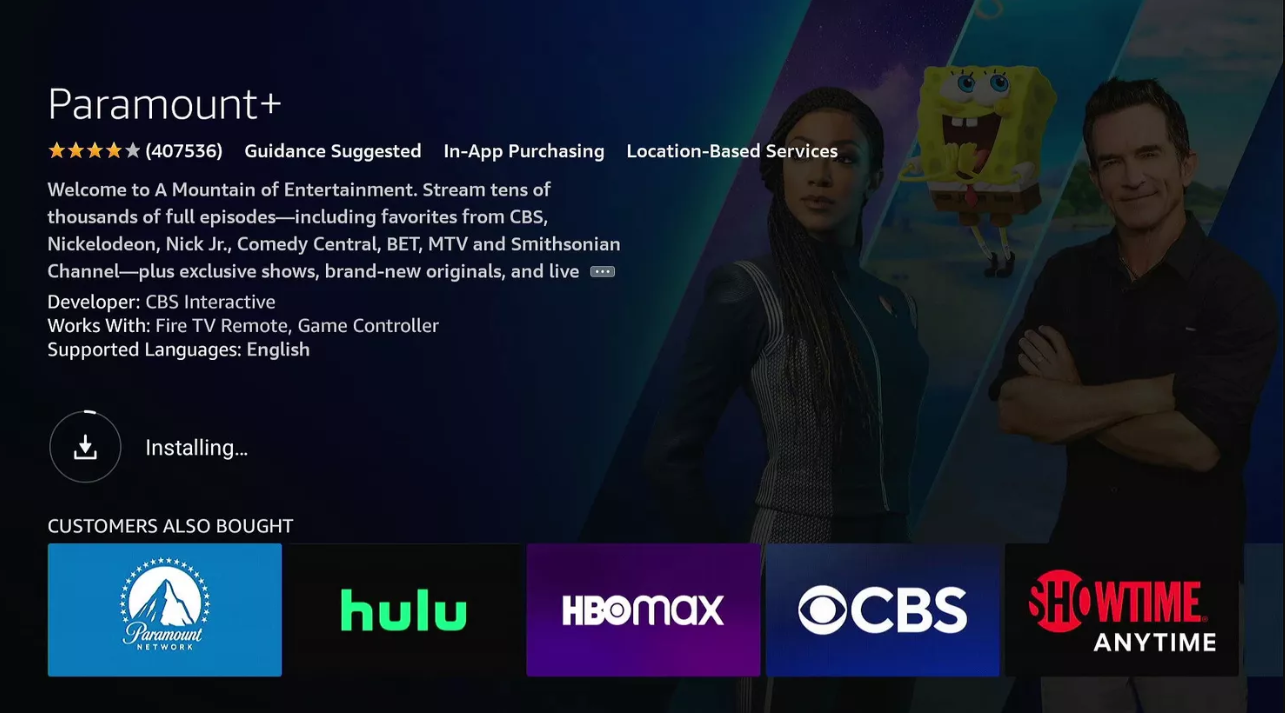
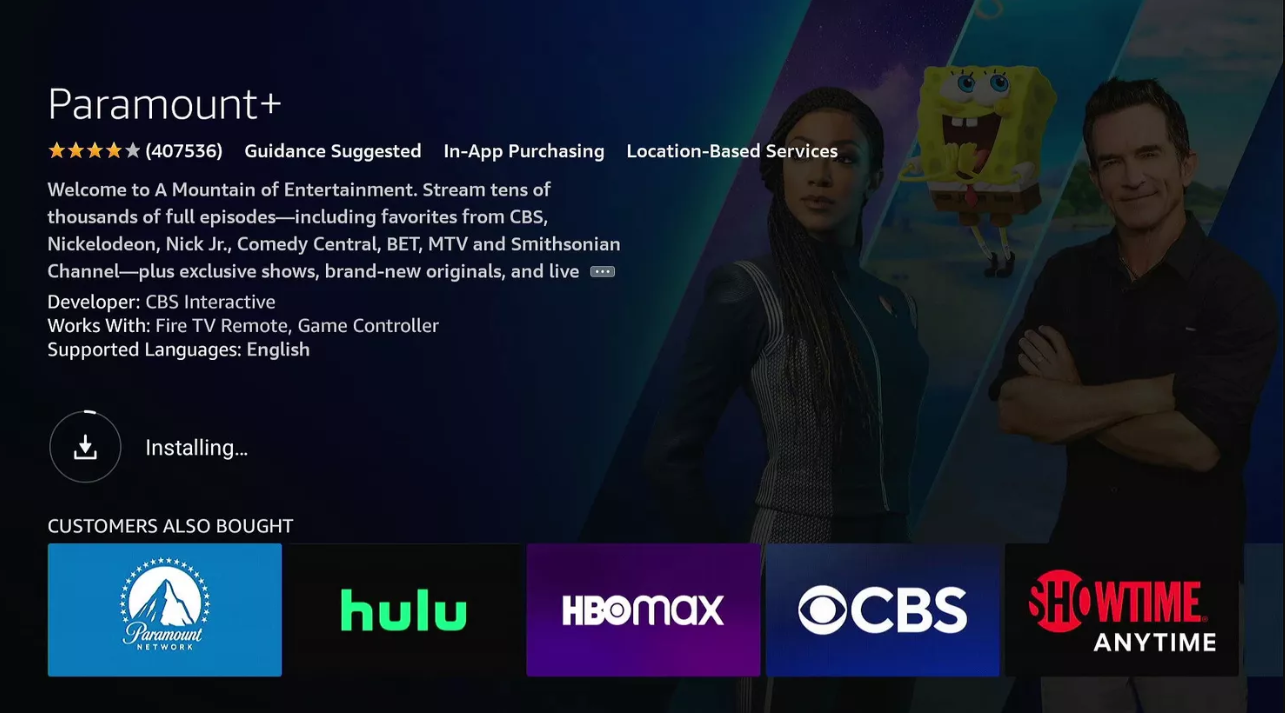
Jeśli Twój telewizor nie obsługuje tej aplikacji, podłącz urządzenie Roku Stick, Fire Stick, Apple TV lub Chromecast. Zainstaluj Paramount+ na urządzeniu, zaloguj się i przesyłaj strumieniowo Showtime bez wymiany telewizora.
5) Użyj funkcji dublowania lub przesyłania ekranu
Jeśli na telewizorze nie ma aplikacji, wykonaj kopię lustrzaną lub przesyłaj treści z telefonu lub tabletu. Użyj AirPlay na iPhonie lub Chromecast/Smart View na Androidzie. Ta metoda umożliwia szybkie oglądanie bez obsługi aplikacji natywnych.
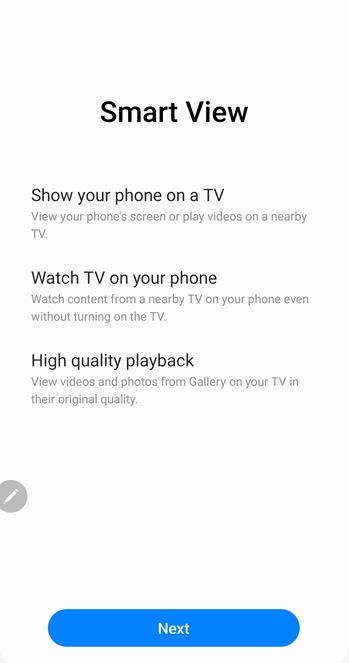
6) Zasubskrybuj lub połącz swój plan Showtime
Zasubskrybuj Paramount+ Premium (z Showtime) lub połącz istniejący plan Showtime, jeśli pozwala na to Twój dostawca. Potwierdź poziom Premium, aby pojawił się pełny katalog Showtime.
Rozwiąż problem z Showtime, który nie działa na telewizorze Smart TV
Uruchom ponownie telewizor i aplikację: wyłącz telewizor, odczekaj dziesięć sekund i włącz go ponownie. Otwórz ponownie aplikację i przetestuj odtwarzanie. Zaktualizuj oprogramowanie sprzętowe telewizora: nieaktualne oprogramowanie sprzętowe zakłóca kompatybilność aplikacji. Sprawdź ustawienia telewizora pod kątem aktualizacji i zainstaluj najnowszą wersję. Zainstaluj aplikację ponownie: odinstaluj Paramount+, uruchom ponownie telewizor i zainstaluj go ponownie. Spowoduje to wyczyszczenie uszkodzonej pamięci podręcznej i zainstalowanie nowej kompilacji. Sprawdź swoje połączenie internetowe: powolny internet powoduje buforowanie i błędy. W przypadku HD staraj się uzyskać prędkość 25 Mb/s lub wyższą i preferuj Ethernet lub pasmo Wi-Fi 5 GHz. Resetuj Smart Hub (tylko Samsung): wybierz Ustawienia > Wsparcie > Autodiagnostyka i wybierz Resetuj Smart Hub. Zainstaluj ponownie aplikację i zaloguj się ponownie.
Wskazówki dotyczące lepszego przesyłania strumieniowego
W przypadku jakości HD utrzymuj prędkość Internetu na poziomie 25 Mb/s lub więcej. Regularnie aktualizuj oprogramowanie sprzętowe i aplikacje telewizora. Włącz napisy lub Dolby Audio, aby uzyskać lepsze wrażenia.
Często zadawane pytania
Czy Showtime jest teraz częścią Paramount+? Tak. Showtime połączył się z Paramount+ w ramach planu Premium.
Czy nadal mogę korzystać z aplikacji Showtime Anytime? Nie. Większość platform wycofała tę aplikację; zamiast tego użyj Paramount+.
Czy potrzebuję abonamentu telewizji kablowej? Nie. Możesz subskrybować bezpośrednio przez Paramount+.
Czy mogę pobierać odcinki na telewizor? Nie. Pobieranie działa tylko na urządzeniach mobilnych.
Podsumowanie
Upewnij się, że Twój telewizor obsługuje aplikację Paramount+ z Showtime. Zainstaluj i aktywuj aplikację w ramach subskrypcji. Jeśli Twój telewizor nie jest kompatybilny, użyj urządzenia do przesyłania strumieniowego. Napraw odtwarzanie za pomocą aktualizacji, ponownej instalacji lub resetu koncentratora. Korzystaj z VPN podczas pobytu za granicą, aby uzyskać dostęp do katalogu w USA.
Wnioski
Możesz oglądać Showtime na prawie każdym nowoczesnym telewizorze Smart TV z aplikacją Paramount+ lub urządzeniem do przesyłania strumieniowego. Skonfiguruj odpowiedni plan, utrzymuj stabilne połączenie i ciesz się oryginałami i filmami Showtime na dużym ekranie.